Ulterius: software gratuito per desktop remoto per gestire i computer in remoto
Se hai bisogno di accedere in remoto a computer collegati alla stessa rete Wi-Fi , potresti non dover spendere soldi. Ulterius , un software desktop remoto gratuito(Remote Desktop software) per Windows che consente agli utenti di gestire altri computer in remoto(manage other computers remotely) . Dalla condivisione dello schermo alla gestione di diversi strumenti di sistema, tutto è possibile con Ulterius .
(Ulterius)Software per desktop remoto(Remote Desktop) gratuito Ulterius
A volte potresti non essere fisicamente presente davanti a un computer, ma potresti voler copiare un file da quel PC. Puoi utilizzare questo software gratuito per svolgere facilmente questo lavoro.
Altre caratteristiche in poche parole:
- Task Manager: puoi gestire tutte le attività e i processi in background con l'aiuto di Task Manager . Non è necessario aprire il Task Manager per gestirli in remoto.
- Informazioni di sistema:(System Information:) direttamente dalle informazioni di base come la versione del sistema operativo, il BIOS(BIOS) , ad alcune informazioni come la temperatura della CPU(CPU) , le informazioni sulla scheda grafica, il display/i, ecc. - puoi ottenere tutto sullo stesso schermo.
- Filesystem: vuoi copiare i file dal computer di origine? Questo è possibile con Ulterius .
- Condivisione schermo:(Screen Share:) come Team Viewer , puoi condividere lo schermo con qualcun altro nella stessa rete.
- Terminale:(Terminal:) è anche possibile aprire il Terminale(Terminal) ed eseguire diversi comandi in movimento.
Gestisci i computer da remoto
Una cosa che dovresti notare e che è menzionata sopra. Devi connetterti allo stesso router o rete Wi-Fi . In caso contrario, non è possibile aprire la pagina di accesso di Ulterius necessaria per accedere a un computer remoto. Se stai bene con questo, vai avanti e scaricalo e installalo sul tuo computer.
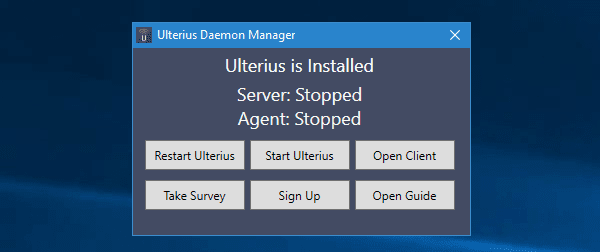
Una volta aperto il software, premi il pulsante Avvia Ulterius(Start Ulterius) per avviare il server sul tuo computer.
Puoi ottenere il nuovo dispositivo o computer e andare a questa pagina: http://client.ulterius.io
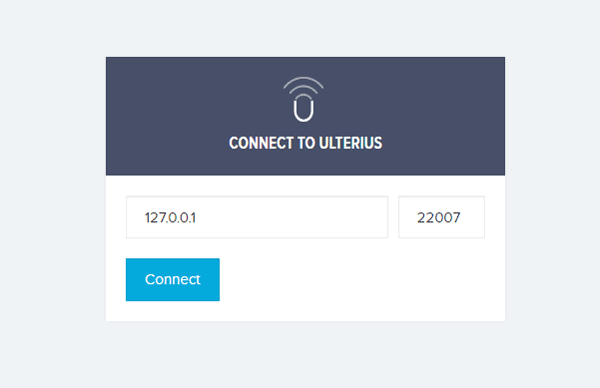
Premi il pulsante Connetti(Connect ) e inserisci la tua password per accedere. Vedrai la seguente schermata:
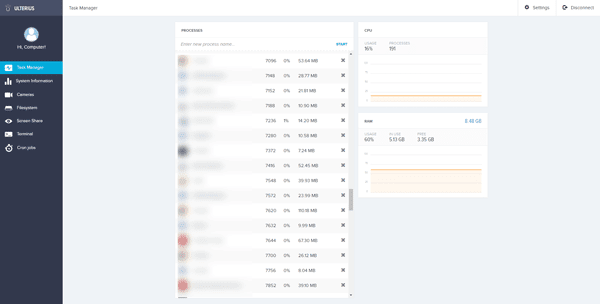
Ora puoi navigare attraverso diverse schede per scoprire le varie opzioni e gestirle di conseguenza.
Se vuoi terminare un'attività, vai alla scheda Task Manager , seleziona l'attività, premi il segno della (Task Manager )croce(Cross ) .
La scheda Informazioni di sistema(System Information ) mostra tutte le informazioni di cui potresti aver bisogno.
Se vuoi usare la webcam, puoi andare alla sezione Fotocamere(Cameras ) .
Per esplorare diverse partizioni, devi controllare la scheda Filesystem .
Se vuoi fare di più con il computer remoto e devi condividere lo schermo, puoi guardare la scheda Screen Share e premere il pulsante ( Share )CONNECT . Dopo aver selezionato questa opzione, otterrai lo schermo del computer remoto sul tuo computer.
Nel caso, è necessario aprire PowerShell o il prompt dei comandi(Command Prompt) ; puoi andare alla scheda Terminale(Terminal ) e selezionare cosa vuoi aprire.
Ulterius viene fornito con opzioni per gestire diverse funzionalità. Ad esempio, puoi abilitare o disabilitare le seguenti funzionalità:
- Webcam
- Rilevamento del movimento
- terminale
- Utilizzo della GPU
A parte questo, puoi impostare il frame rate di condivisione dello schermo, la porta del terminale, la porta del server web, ecc. Puoi scaricare Ulterius da qui(here)(here) .
Related posts
Aumentare il numero di Remote Desktop Connections in Windows 11/10
Windows Key Bloccato dopo il passaggio da Remote Desktop session
Impossibile copiare Paste in Remote Desktop Session in Windows 10
RDP connection authentication error; Function richiesto non è supportato
Create Remote Desktop Connection shortcut in Windows 11/10
Come utilizzare Desktop remoto in Windows 10
Come controllare un PC Windows utilizzando Desktop remoto per Mac
Perform CTRL+ALT+DEL sul computer remoto utilizzando Remote Desktop
Fix Remote Desktop connection Problemi e errori su Windows 10
Connettiti a un PC Windows da Ubuntu utilizzando Connessione desktop remoto
Connect Android a Windows 10 Usando Microsoft Remote Desktop
Best GRATUITA Remote Desktop software per Windows 10
L'errore non riuscito logon attempt durante il collegamento Remote Desktop
RDP connection Disconnette quando si abilita il suono su Remote Desktop
Connect iPhone a Windows 10 PC utilizzando Microsoft Remote Desktop
Remote Desktop option Greyed Out su Windows 10
Come utilizzare Remote Desktop (RDP) in Windows 11/10 Home
NoMachine è uno Remote Desktop Tool gratuito e portatile per Windows PC
Remote Credential Guard protegge le credenziali Remote Desktop
Come inviare Ctrl+Alt+Delete in un Remote Desktop Session
